1、首先,使用百度系统搜索“MIUI”关键字,在搜索结果页面中,点击进入MIUI系统下载页面。

2、在MIUI系统下载页面中,点击页面右上角“下载”菜单,进入系统下载页面。

3、接下来,在打开的页面中,点击选择手机型号,然后在手机列表中,选择好对应的手机。


4、接下来,在打开的页面中,点击页面左上角“历史包”菜单按钮,进入MIUI系统历史包下载页面。
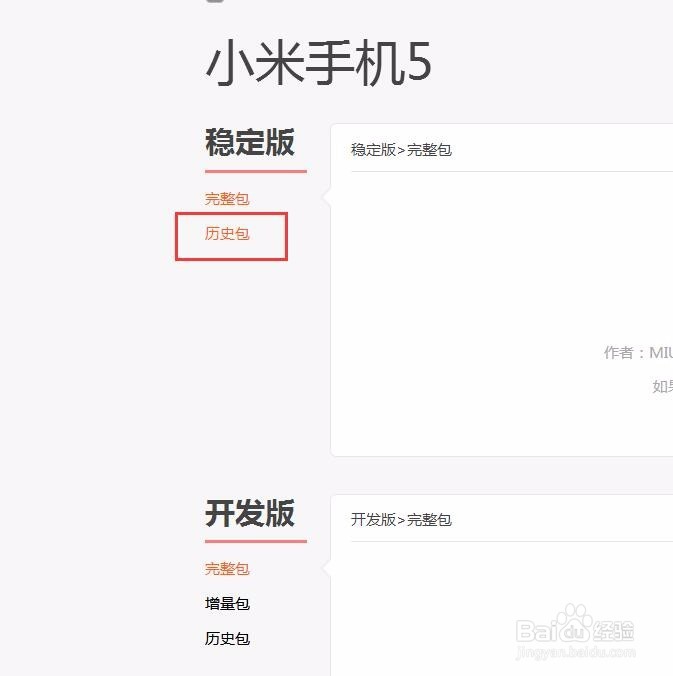
5、接下来,在打开的页面中,选择好对应的文件版本,点击“下载”按钮。

6、MIUI刷机包下载完毕之后,将文件包存储到手机设备中,进入M诔罨租磊IUI系统设备信息页面,点击“MIUI版本”信息按钮。

7、在打开的页面中,点击页面右上角标志,在弹出的菜单中,选择“手动选择安装包”按钮,选择好下载的刷机包,即可进入刷机页面,刷机完毕之后,即可将系统返回到之前的旧版本。

